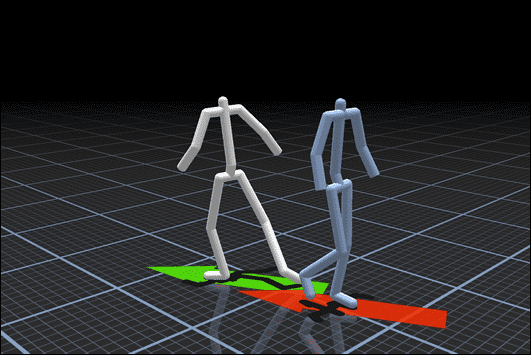[wp_ad_camp_1]
Một hình ảnh phổ biến hiện nay là một Infographic. Một Infographic là gì? Dựa trên các định nghĩa trực tuyến, tôi sẽ nói rằng một Infographic là một hình ảnh đại diện đồ họa của các thông tin, dữ liệu hoặc kiến thức mà trình bày thông tin phức tạp một cách nhanh chóng và rõ ràng. Các Infographic không đơn giản hóa các thông tin, nó chỉ thể hiện nó một cách rõ ràng bằng mắt. thiết kế brochure
[adsenseyu1]
Dưới đây là một ví dụ tôi sử dụng trong một trong những cách trang điểm trượt của tôi:
Ví dụ Infographic
Nhiều infographics rất phức tạp, đó là lý do tại sao sử dụng chúng trong một bài thuyết trình có thể là một thách thức. Hiện các Infographic tất cả cùng một lúc trên một slide có thể được áp đảo cho khán giả bởi vì nó là quá nhiều thông tin cùng lúc, mặc dù nó có thể là trực quan. Khán giả cảm thấy bị quá tải và người trình bày có một thời gian khó giải thích từng phần của Infographic bởi vì khán giả có rắc rối sau cùng.
Vì vậy, làm thế nào bạn có thể sử dụng một Infographic bạn đã được cung cấp trên một slide? Reveal nó từng mảnh thay vì hiển thị tất cả cùng một lúc. Bằng cách hiển thị chỉ có một phần tại một thời gian, khán giả có thể tập trung vào những gì bạn đang cố gắng để giải thích và không bị phân tâm bởi các bộ phận khác của đồ họa. Nếu bạn muốn xem video để thấy điều này chứng minh, bạn có thể xem nó ở đây. Có hai phương pháp để xây dựng một mảnh Infographic bởi mảnh trên một slide PowerPoint. thiết kế profile
Các phương pháp tiếp cận đầu tiên là để lộ những miếng sử dụng lối hoạt hình của các hình dạng được đặt trên đầu trang của các Infographic. Bắt đầu bằng cách đặt các Infographic trên slide. Quyết định những phần cần được tiết lộ theo thứ tự. Vẽ một hình trên một trong những khu vực sử dụng công cụ hình chữ nhật hoặc các công cụ Freeform nếu hình dạng cần phải phức tạp hơn một hình chữ nhật đơn giản. Thiết lập màu Fill là màu nền của Infographic. Thêm một hình ảnh động xuất cảnh ra hình dạng này để khi bạn thăng tiến trên slide, hình dạng này biến mất, để lộ ra một phần của Infographic bên dưới. Sau đó bạn có thể sao chép và dán hình này để bao che cho các khu vực khác hoặc vẽ từng hình riêng lẻ nếu tình hình phức tạp hơn. thiết kế catalog
Phương pháp thứ hai là để thực sự phá vỡ các Infographic vào đồ họa riêng biệt có thể được xây dựng một-by-one trên slide. Để tiết kiệm một phần của Infographic là một đồ họa riêng biệt, bạn có thể sử dụng được xây dựng trong chương trình Paint trong Windows. Mở Infographic trong Paint, sử dụng các hình chữ nhật hoặc các công cụ lựa chọn hình tự do để chọn khu vực bạn muốn như là một hình ảnh riêng biệt. Sử dụng chức năng Crop để loại bỏ những phần còn lại của Infographic và lưu phần này như là một tên mới (do đó bạn không ghi đè lên các tập tin ban đầu). Sử dụng các bước tương tự để tạo ra một tập tin đồ họa mới cho mỗi phần của Infographic bạn muốn xây dựng trên slide. Sau đó chèn từng file đồ họa mới vào slide show và sinh động cho chúng xuất hiện theo thứ tự đúng. thiết kế catalogue
Infographics là hình ảnh phức tạp có thể được sử dụng trên một slide PowerPoint nếu bạn chăm sóc để lộ một phần đồ họa tại một thời gian để giúp hướng dẫn khán giả trong lời giải thích của bạn. Nếu bạn không nhìn thấy các đoạn video cho thấy trang điểm này, bạn có thể nhìn thấy nó ở đây.